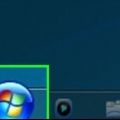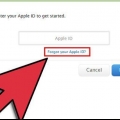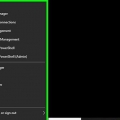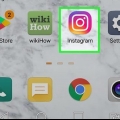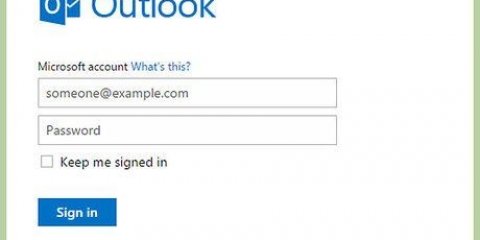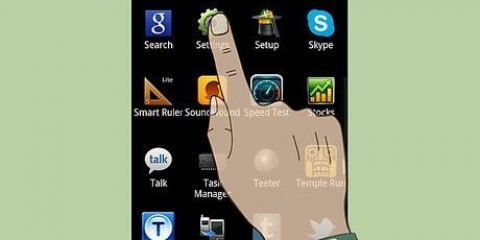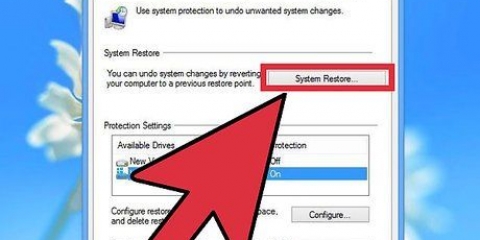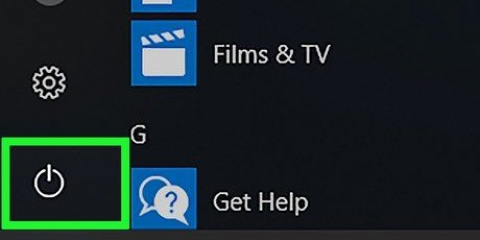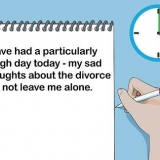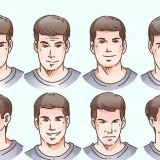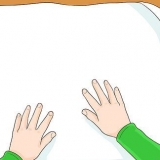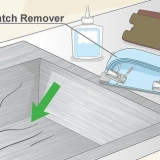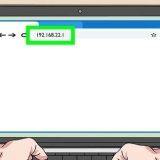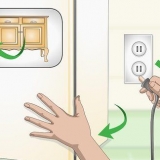Setzen sie das sa-passwort im sql-server zurück
Der SA-Benutzer (kurz für "Systemadministrator") ist der Administrator-Login auf einem MS SQL Server.Was tun, wenn Sie das Kennwort für die SQL Server SA vergessen haben? Installieren Sie MS SQL Server neu oder lassen Sie einfach alles fallen und verlassen Sie den Raum? Was auch immer der Grund ist, wenn Sie Ihr SQL Server SA-Passwort vergessen haben und das Windows-Konto sagt, dass Sie nicht über die Berechtigung zum Ändern verfügen, zeigt Ihnen dieser Artikel die verschiedenen Optionen zum Zurücksetzen Ihres SQL SA-Passworts. Diese Schritte funktionieren für SQL Server 2005, 2008, 2012 und höher.
Schritte
Methode 1 von 4: Option 1: Ändern Sie das SQL SA-Passwort über die Eingabeaufforderung

1. Gehen Sie zur Server-Eingabeaufforderung und geben Sie osql –L . ein

2. Kopieren Sie den vollständigen Namen des SQL-Servers und geben Sie Folgendes ein: OSQL-S 

3. Führen Sie die folgende Abfrage aus: sp_password NULL, `












4. Beendet.
Methode 2 von 4: Option 2: SA-Passwort mit SSMS zurücksetzen

1. Öffnen Sie die SSMS-Verwaltungskonsole. Diese finden Sie normalerweise unter Start -> Alle Programme -> Microsoft SQL Server 2005 -> SQL Server Management Studio Express.

2. Stellen Sie über die Windows-Authentifizierung eine Verbindung zu Ihrer Version von SQL Server her.

3. Gehen Sie nach dem Öffnen zum Objekt „Logins“ unter „Sicherheit“. Wenn dies erweitert ist, klicken Sie mit der rechten Maustaste auf den Benutzer `SA` und wählen Sie Eigenschaften.

4. Geben Sie nun nach dem Text „Passwort“ und „Passwort bestätigen“ das gewünschte Passwort ein und klicken Sie auf OK.
Methode 3 von 4: Option 3: SA-Passwort mit SQL Password Recovery zurücksetzen

1. Führen Sie das SQL Password Recovery-Programm aus und klicken Sie auf „Öffnen“, um es zu öffnen .mdf-Hauptdatei zum Laden.

2. Wählen Sie den SA-Benutzernamen aus, um das vergessene SA-Passwort zurückzusetzen, oder wählen Sie einen anderen Benutzernamen, dessen Passwort Sie vergessen haben. Klicken Sie auf „Passwort ändern“, um das Passwort zurückzusetzen.

3. Geben Sie Ihr bevorzugtes Passwort ein und klicken Sie auf „OK“.
Methode 4 von 4: Option 4: Wenn SA deaktiviert ist

1. Dies ist ein schwieriges Szenario; manchmal ist SA deaktiviert.

2. Starten Sie den SQL-Server als Einzelbenutzer mit dem Attribut –m über die Eingabeaufforderung.

3. Führen Sie das Programm als Administrator aus.

4. Wählen Sie im Fenster Serverrollen sysadmin aus und setzen Sie das Passwort zurück.
Tipps
Der einfachste und effizienteste Weg, um SA-Passwort zurücksetzenerfolgt über das SQL Password Recovery Tool. Sie können dafür ein SQL Password Recovery-Tool verwenden Zurücksetzen des SQL-SA-Passworts in SQL. Beispiele sind SQL Password Geeker und SQL Password Rescuer.
"Setzen sie das sa-passwort im sql-server zurück"
Оцените, пожалуйста статью